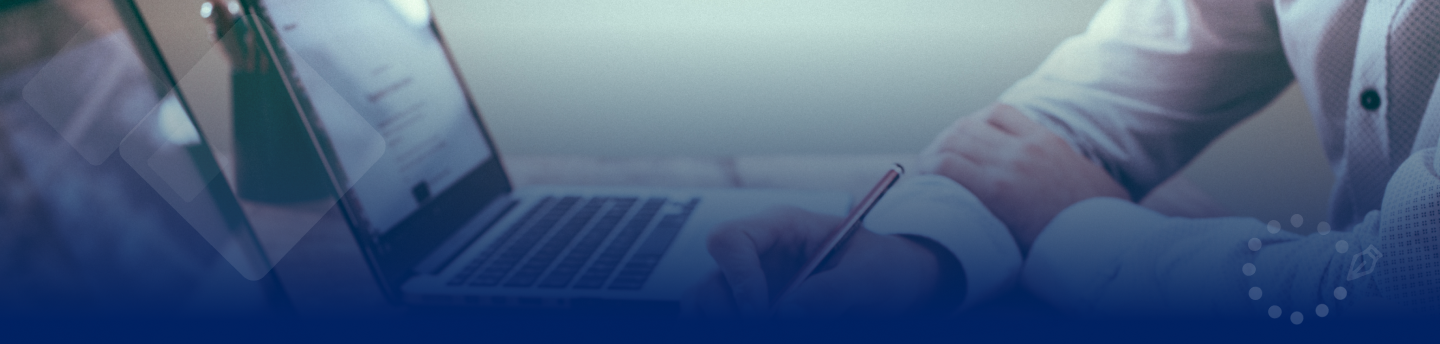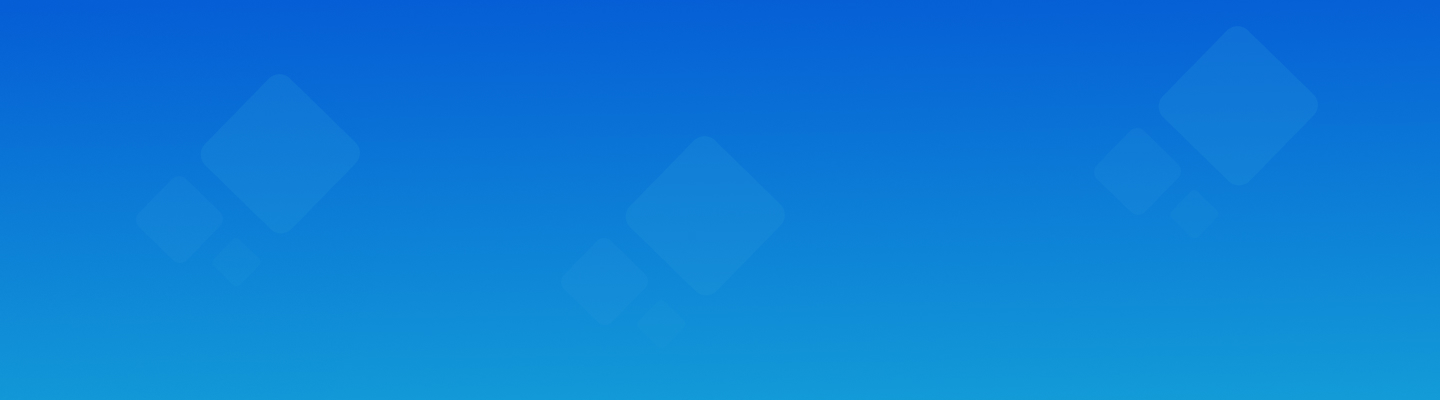
Habilitación de firma Microsoft Windows
En esta sección podrás seguir los pasos para la habilitación de firma en un ordenador con sistema operativo Windows.
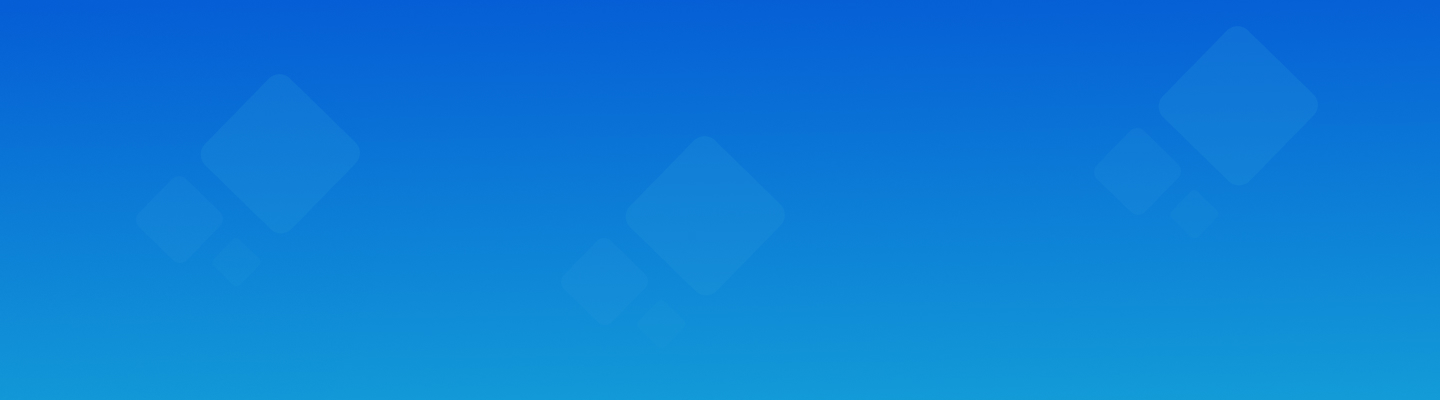
En esta sección podrás seguir los pasos para la habilitación de firma en un ordenador con sistema operativo Windows.
En esta sección podrás seguir los pasos para la habilitación de firma en un ordenador con sistema operativo Windows.
Para saber qué versión descargar, en primer lugar debemos averiguar si tu PC tiene Windows de 32 o 64 bits. Para esto solo debes seguir dos sencillos pasos como muestran las siguientes figuras:
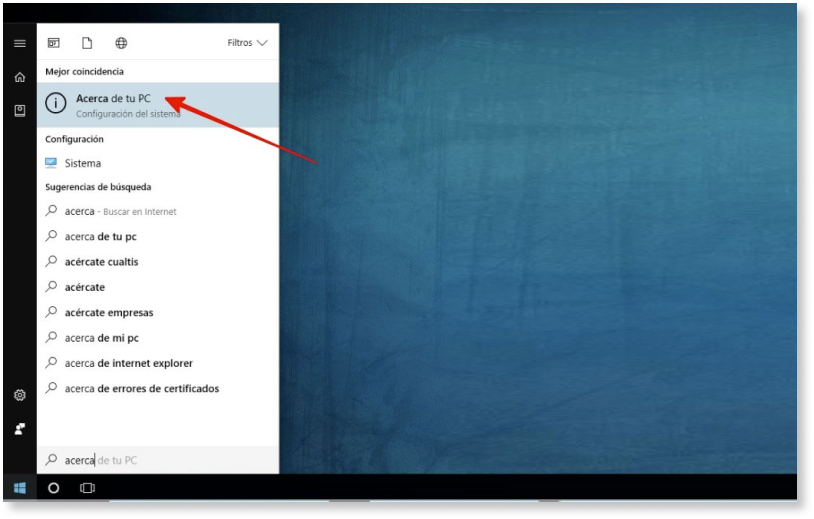
Presiona buscar (la lupa que está al lado del botón inicio) y escribe "Acerca de tu PC", luego presiona para obtener más opciones, tal como muestra la imagen.
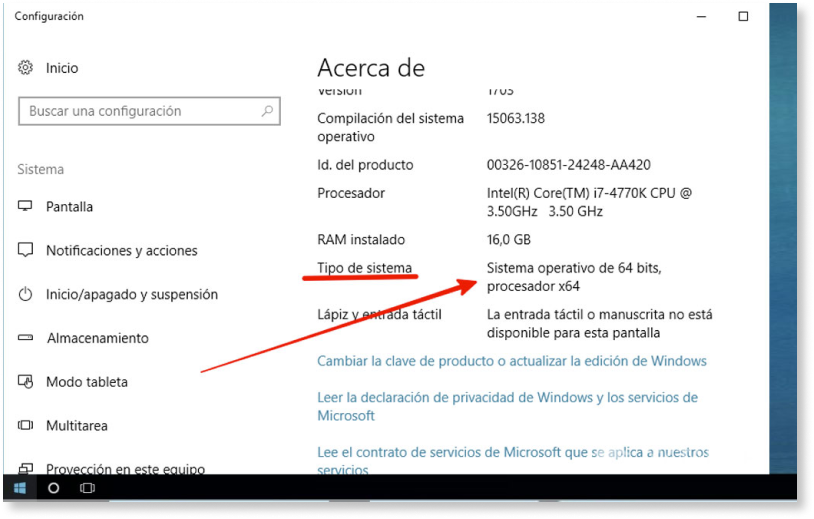
Identifica tal como aparece en la imagen el tipo de sistema, ya sea de 32 o 64 bits, esta información será relevante para el siguiente paso.
Importante recordar que debes mantener el etoken desconectado para evitar problemas de reconocimiento.
*Nota: Si tienes problemas para identificar el tipo de sistema, puedes visitar este link para obtener más información.
Una vez identificados el tipo de sistema, es necesario instalar Go>Sing Desktop desde los siguientes enlaces según la versión de windows verificada en el paso anterior:
*Nota: Para poder instalar Go>Sign es necesario tener permisos de administrador y mantener el etoken desconectado para evitar problemas de reconocimiento.
Si tu computador es Windows 11, antes de instalar selecciona el instalador en la carpeta Descargas con el click derecho y selecciona "Propiedades", luego selecciona la pestaña "Compatibilidad" y luego selecciona la casilla "Ejecutar este programa en modo de compatibilidad para:"; luego aplicar y aceptar.
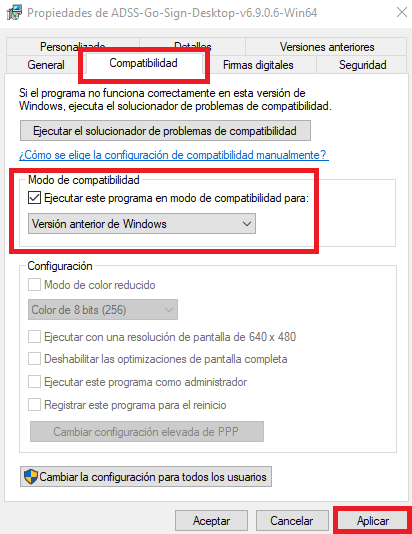
Ya editado el instalador, solo debes instalarlo y seguir los pasos hasta finalizar:
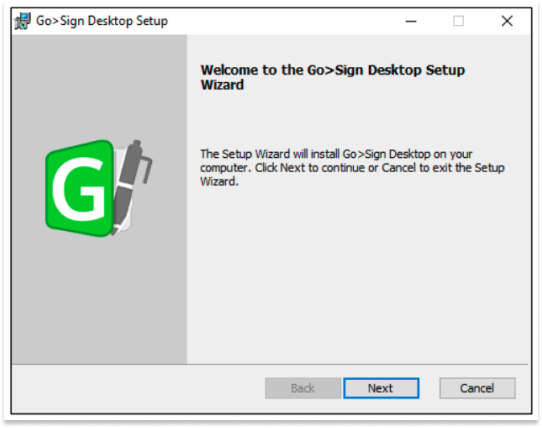
Una vez finalizado el proceso de instalación, quedará visible Go>Sign Desktop en la bandeja del sistema de Windows tal como lo indica la siguiente figura:
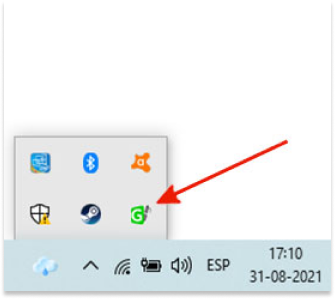
Si el icono de Go>Sign no aparece en la barra señalada anteriormente lo puedes activar buscando la aplicación con la opción Buscar (lupa) de Windows y abrir para que aparezca tal como lo indica la siguiente imagen (si aparecen 1 o 2 ventanas emergentes, por favor click en "Si"):
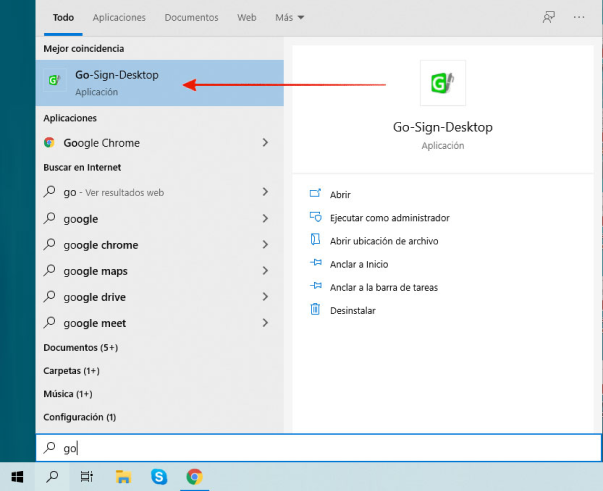
Si ya tienes instalado el driver correspondiente a tu sistema operativo, asegúrate de que Go>Sign Desktop esté ejecutándose correctamente:
Para que tu dispositivo eToken funcione debes descargar desde los siguientes enlaces el driver correspondiente según la versión de Windows de tu PC:
*Nota: Si necesitas otra versión de Safenet revisa todas las versiones desde el siguiente enlace .
Ya descargado el instalador correspondiente de Safenet, solo debes instalarlo y seguir los pasos hasta finalizar el proceso:
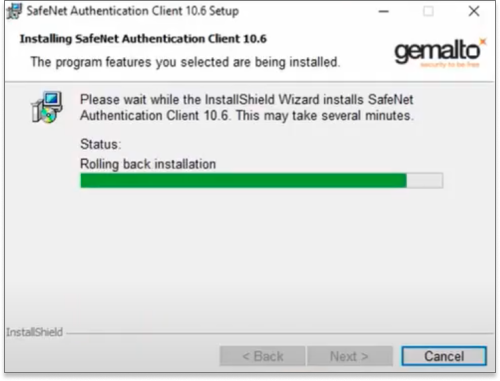
Una vez finalizado el proceso de instalación, quedará visible Safenet en la bandeja del sistema de Windows tal como lo indica la siguiente figura:

Para que tu dispositivo eToken funcione debes descargar desde el siguiente enlace los certificados raíces:
En esta sección podrás probar firma en Multinavegador:
En caso de no poder concretar exitosamente la prueba de firma, agenda tu hora Aquí